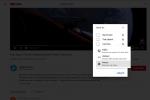Biorąc pod uwagę rosnącą trudność pozostać anonimowym w Internecie i coraz bardziej natrętnych plików cookie i modułów śledzących, skonfigurowanie VPN w celu ochrony sieci Wi-Fi, komputera i innych urządzeń jest po prostu rozsądne. Oprócz tego, że cały ruch internetowy jest chroniony przed wścibskimi oczami, możesz uzyskać dostęp do treści ograniczonych tagami geograficznymi i cieszyć się korzyściami płynącymi ze stałego połączenia internetowego. Czy wiesz jednak, że możesz skonfigurować plik VPN na Twoim PS4 i cieszyć się tymi samymi zaletami? W ten sposób możesz nabyć DLC (zawartość do pobrania), która jest dostępna tylko w innych krajach. Jeśli chodzi o gry wieloosobowe, przy prędkościach Internetu VPN znacznie rzadziej występują problemy z pingiem, opóźnieniami lub opóźnieniami, które mogą łatwo zakłócić wrażenia z gry. Brzmi atrakcyjnie? Czytaj dalej, aby dowiedzieć się więcej.
Zawartość
- Jak skonfigurować VPN na PS4 za pomocą komputera
- Jak skonfigurować VPN na PS4 z komputerem Mac
Jak skonfigurować VPN na PS4 za pomocą komputera
Istnieje kilka sieci VPN, z których możesz korzystać na swoim PS4, w tym CyberGhost, SurfShark i Nord VPN. Aby wykonać tę procedurę, zarówno komputer, jak i konsola PS4 muszą być włączone i fizycznie podłączone.
Polecane filmy
Krok 1: Kup i zainstaluj preferowany VPN w Twoim komputerze.
Krok 2: Połącz komputer z konsolą PS4 za pomocą kabla kabel Ethernet.
Krok 3: Użytkownicy komputerów PC powinni wybrać Przeglądarka plików > Centrum sieci i udostępniania > Zmień opcje adaptera.
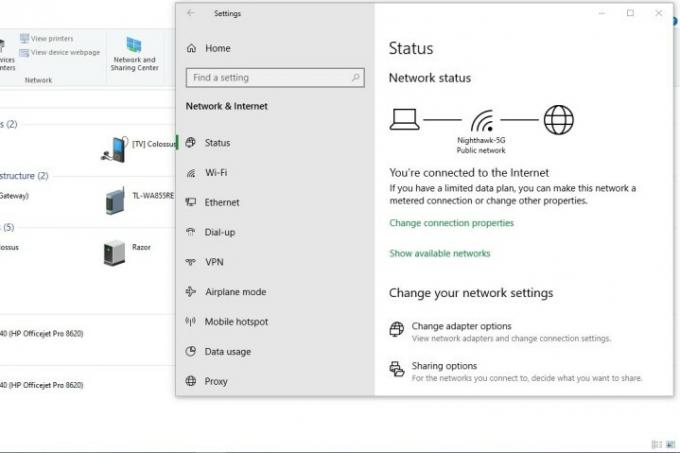
Krok 4: Znajdź ikonę swojej sieci VPN, kliknij ją prawym przyciskiem myszy i wybierz Nieruchomości z menu rozwijanego.
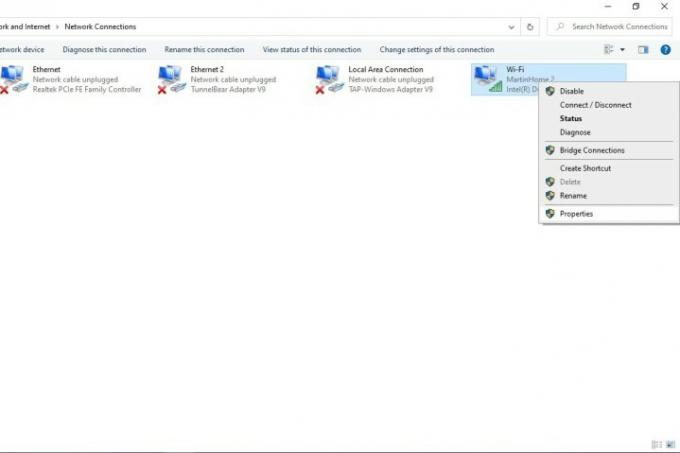
Krok 5: Wybierz kartę Udostępnianie i kliknij pole obok Zezwalaj innym użytkownikom sieci na łączenie się za pośrednictwem połączenia internetowego tego komputera.
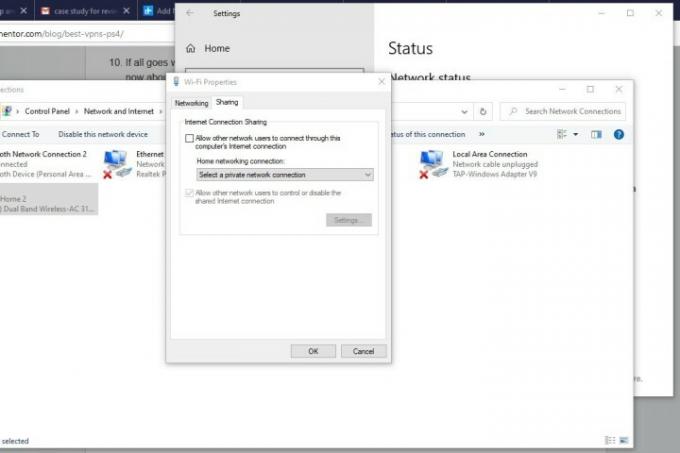
Krok 6: Zlokalizuj Połączenie sieciowe w domu pasek i wybierz Domowe połączenie internetowe opcję z menu rozwijanego.
Krok 7: Na PS4 otwórz Ustawienia > Ustawienia sieci > Skonfiguruj połączenie internetowe > Użyj kabla LAN. Wybierz Łatwa metoda połączenia, a następnie zaznacz pole obok Nie korzystaj z serwera proxy.
Jak skonfigurować VPN na PS4 z komputerem Mac
Krok 1: Kup i zainstaluj preferowaną sieć VPN na swoim komputerze.
Krok 2: Połącz komputer z konsolą PS4 za pomocą kabla Ethernet.
Krok 3: Użytkownicy komputerów Mac wybierają Preferencje systemu > Dzielenie się > Dzielenie internetu.
Krok 4: Z Udostępnij swoje połączenie z menu rozwijane wybierz WiFi, a następnie sprawdź Eterpole obok „do komputerów używających”.
Krok 5: Kliknij pole po lewej stronie Dzielenie internetu, aby włączyć udostępnianie Wi-Fi między komputerem Mac a konsolą PS4. Jeśli połączenie zostanie nawiązane pomyślnie, pojawi się zielona ikona.
Krok 6: Otwórz VPN i wybierz serwer z podanej listy.
Krok 7: Na PS4 otwórz Ustawienia > Ustawienia sieci > Skonfiguruj połączenie internetowe > Użyj kabla LAN. Wybierz Łatwa metoda połączenia, a następnie zaznacz pole obok Nie korzystaj z serwera proxy.
Zalecenia redaktorów
- Najlepsze gry na PS4 w 2023 roku
- Wskazówki i porady dotyczące PS5: jak w pełni wykorzystać możliwości nowej konsoli Playstation
- Hollow Knight: Silksong pojawi się także na PS4 i PS5
- Najlepsze gry wieloosobowe na PS4
- Najlepsze gry na PS4 dla dzieci
Ulepsz swój styl życiaDigital Trends pomaga czytelnikom śledzić szybko rozwijający się świat technologii dzięki najnowszym wiadomościom, zabawnym recenzjom produktów, wnikliwym artykułom redakcyjnym i jedynym w swoim rodzaju zajawkom.